Управление списком клиентов — поиск, обновление или экспорт сведений о клиентах в Центре партнеров
Область применения: Центр партнеров | Центр партнеров для Microsoft Cloud for US Government
Соответствующие роли: агент по администрированию
Записи клиентов являются одними из наиболее важных информационных ресурсов в Центре партнеров.
В этой статье описывается, как выполнить следующее:
- Выполните поиск в базе данных учетных записей клиентов.
- Экспорт базы данных клиента в виде файла с разделим-запятыми (CSV).
- Экспортируйте сведения о подписке клиента в формате CSV-файла.
Вы также можете экспортировать данные о транзакциях и действиях управления для клиентов в виде журналов действий. Дополнительные сведения см. в разделе "Просмотр журналов действий клиента".
В мае 2023 года мы обновили страницу списка клиентов, чтобы отобразить сведения в представлении таблицы. В таблице можно создать новые заказы, управлять тегами и назначать теги или перейти на страницу управления службами .
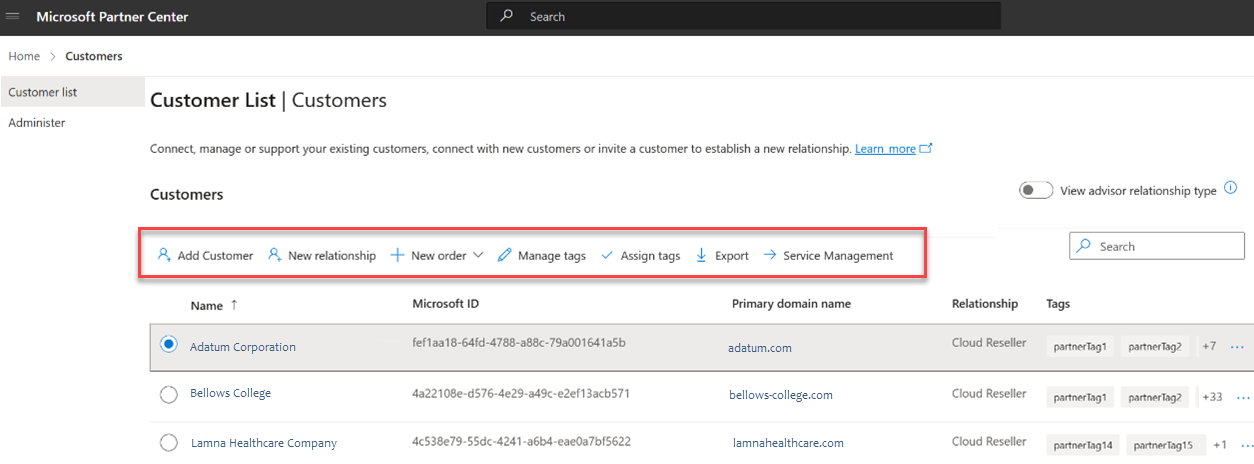
Поиск клиента
Чтобы найти клиента, выполните приведенные действия.
Войдите в Центр партнеров и выберите "Клиенты".
Список клиентов отображается в списке клиентов.
Поиск можно сузить с помощью:
- Выполните поиск, чтобы ограничить поиск именами компаний, доменными именами или идентификаторами Майкрософт
- Поиск списка клиентов, чтобы ввести текст для поиска
- Двойные партнеры (т. е. уровень 1 + косвенный торговый посредник) видят повторяющихся клиентов в списке (т. е. клиентов из их состояния уровня 1 и их статуса в качестве косвенного торгового посредника).
Создание нового заказа
Вы можете создать заказ для конкретного клиента на странице списка клиентов. Чтобы продолжить, выберите клиента и выберите "Создать заказ " на панели команд.
Вы также можете управлять клиентами с тегами или просматривать дополнительные сведения на странице управления службами .
Фильтрация списка клиентов
Вы можете отфильтровать список клиентов, чтобы просмотреть подмножество клиентов.
Фильтрация по косвенному торговому посреднику
Если вы непрямый поставщик, вы можете отфильтровать список клиентов по косвенному торговому посреднику.
Фильтрация по косвенному торговому посреднику:
- Выберите значок фильтра.
- Выберите значок фильтра: косвенный торговый посредник.
- Выберите торгового посредника.
Обновление имени компании клиента
Вы можете обновить имя компании "Выставление счетов" клиента и имя своей компании в списке клиентов.
Чтобы обновить имя компании клиента, выполните приведенные ниже действия.
В разделе сведений о выставлении счетов клиенту обновите имя компании.
- При сохранении нового имени компании изменения отображаются только в разделе "Выставление счетов" и в списке клиентов. Имя компании не изменяется нигде.
Экспорт списка клиентов
Чтобы экспортировать список клиентов, выполните следующие действия.
Войдите в Центр партнеров и выберите "Клиенты".
Выберите "Экспортировать клиентов" на панели команд, чтобы скачать список клиентов в папку загрузки по умолчанию на компьютере в виде CSV-файла.
Столбцы данных в csv-файле Customers.csv включают:
- Идентификатор Майкрософт.
- Название организации
- Основное доменное имя.
- Отношения (деловые отношения партнера с клиентом, например облачный торговый посредник)
Экспорт сведений о подписке клиента
Чтобы экспортировать сведения о подписке клиента, выполните следующие действия.
Войдите в Центр партнеров и выберите "Клиенты".
Выберите имя компании клиента.
Откроется страница "Подписки" со списком подписок клиента.
Выберите "Экспорт подписок" , чтобы автоматически отправлять данные подписки клиента в папку загрузки по умолчанию на компьютере в виде CSV-файла. К столбцам данных относятся:
- ИД подписки
- Подписка — имя продукта для подписки
- Количество — количество приобретенных лицензий
- Состояние
- Торговый посредник — идентификатор торгового посредника, который владеет подпиской и управляет ею.
Следующие шаги
- Подписки клиентов.
Обратная связь
Ожидается в ближайшее время: в течение 2024 года мы постепенно откажемся от GitHub Issues как механизма обратной связи для контента и заменим его новой системой обратной связи. Дополнительные сведения см. в разделе https://aka.ms/ContentUserFeedback.
Отправить и просмотреть отзыв по